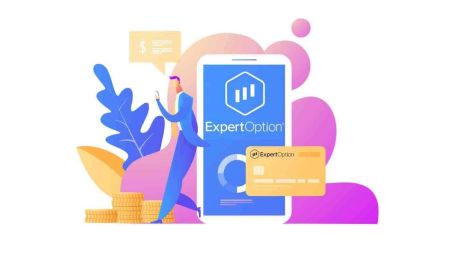Cara Daftar masuk dan Keluarkan Wang dari ExpertOption
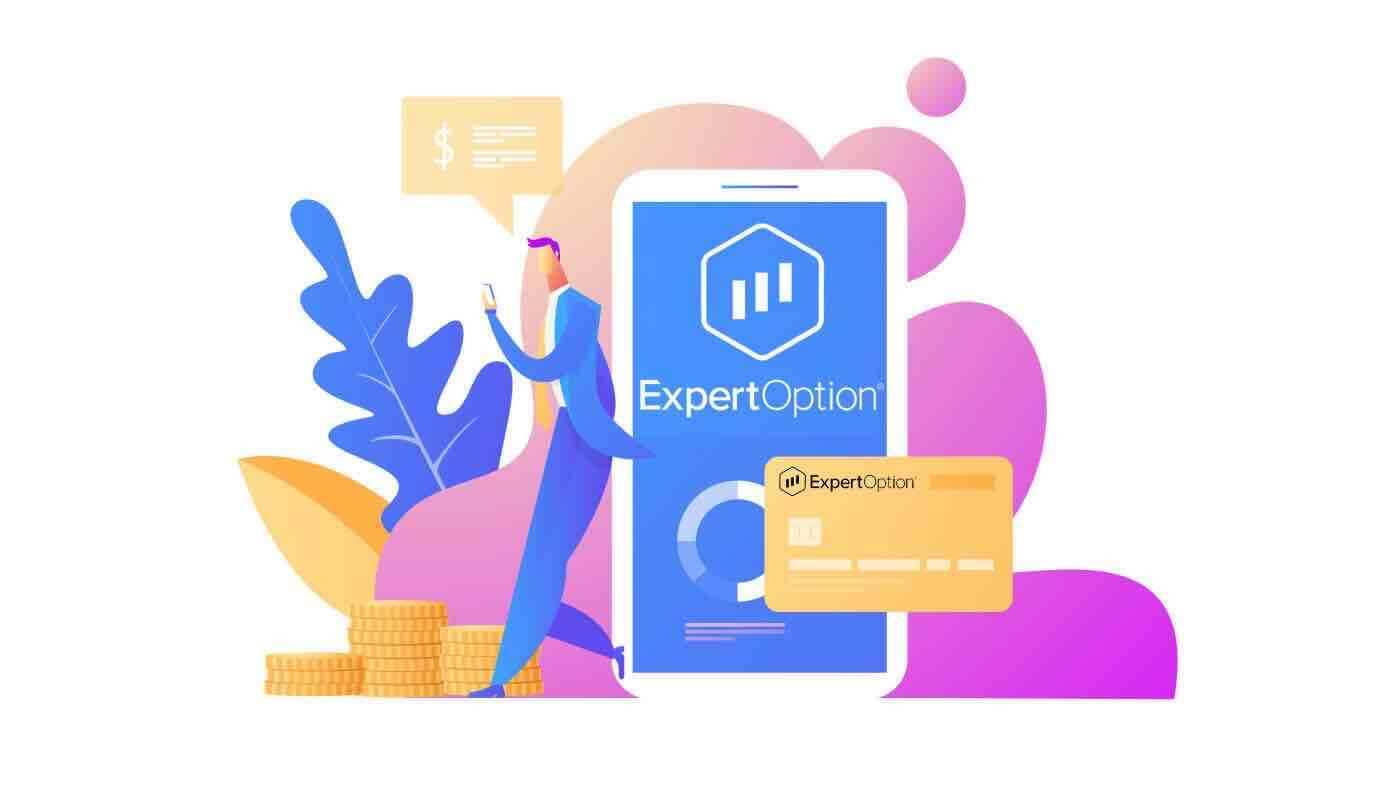
Cara Log masuk ke ExpertOption
Bagaimana untuk Log masuk akaun ExpertOption?
- Pergi ke Apl atau Tapak Web ExpertOption mudah alih .
- Klik pada “Log Masuk”.
- Masukkan e-mel dan kata laluan anda.
- Klik pada butang biru "Log masuk".
- Jika anda terlupa e-mel anda, anda boleh log masuk menggunakan "Google" atau "Facebook".
- Jika anda terlupa kata laluan klik pada "Lupa Kata Laluan".
Klik "Log Masuk", borang log masuk akan dipaparkan.
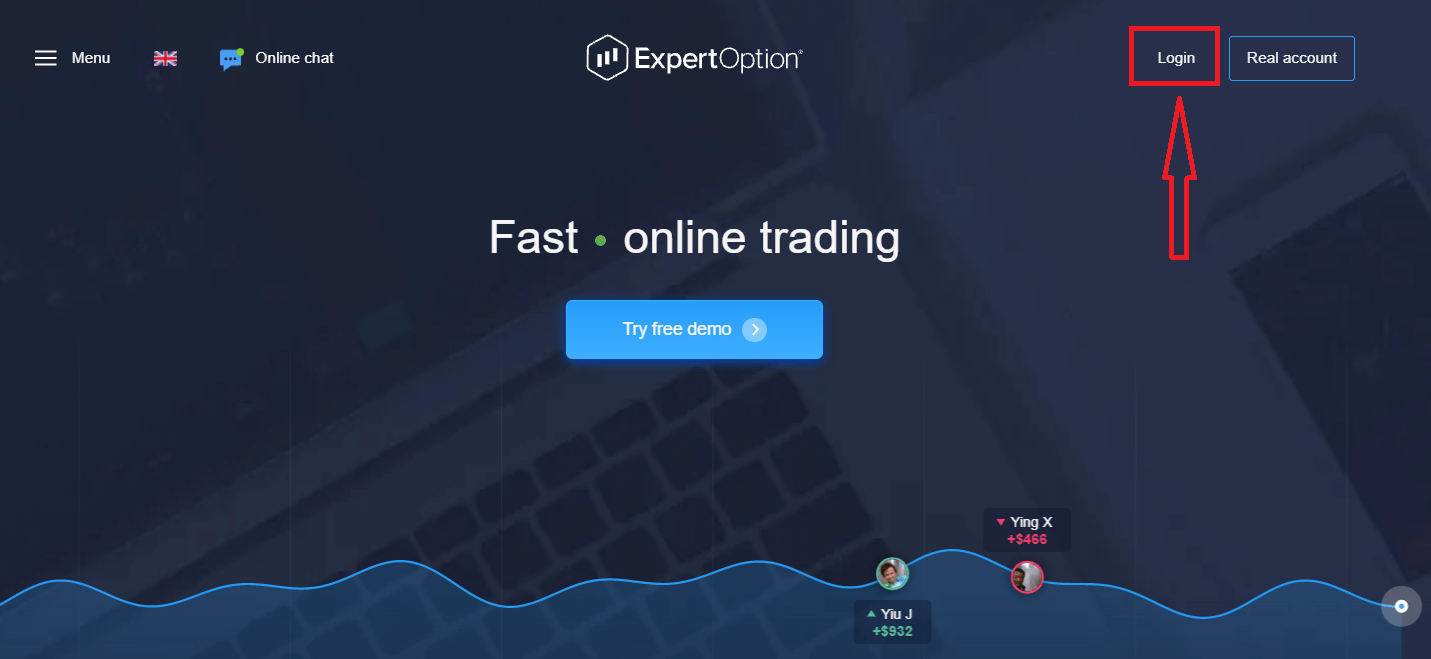
Masukkan alamat e-mel dan kata laluan yang anda daftarkan untuk log masuk ke akaun anda dan klik butang "Log Masuk"
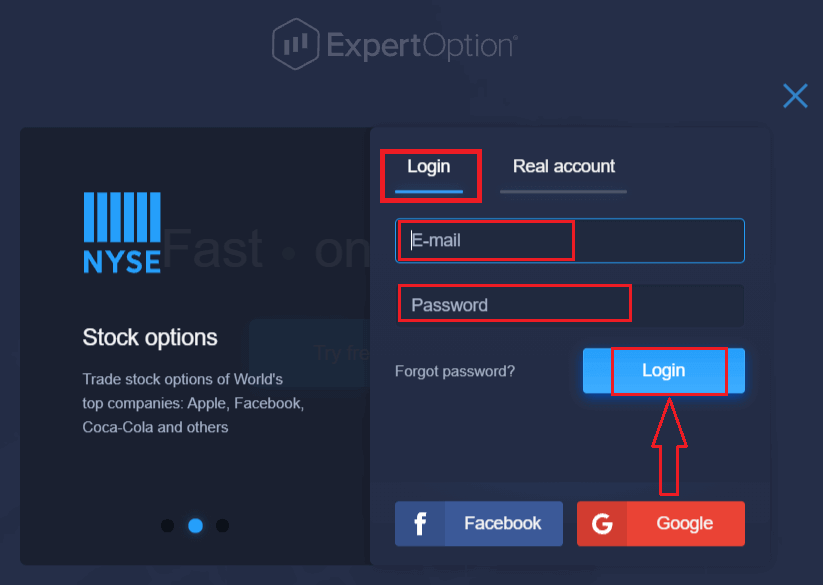
Selepas berjaya log masuk, anda akan melihat halaman Deposit seperti di bawah. Untuk memulakan dagangan Langsung anda perlu membuat pelaburan dalam akaun anda (Deposit minimum ialah 10 USD).
Cara membuat Deposit dalam ExpertOption
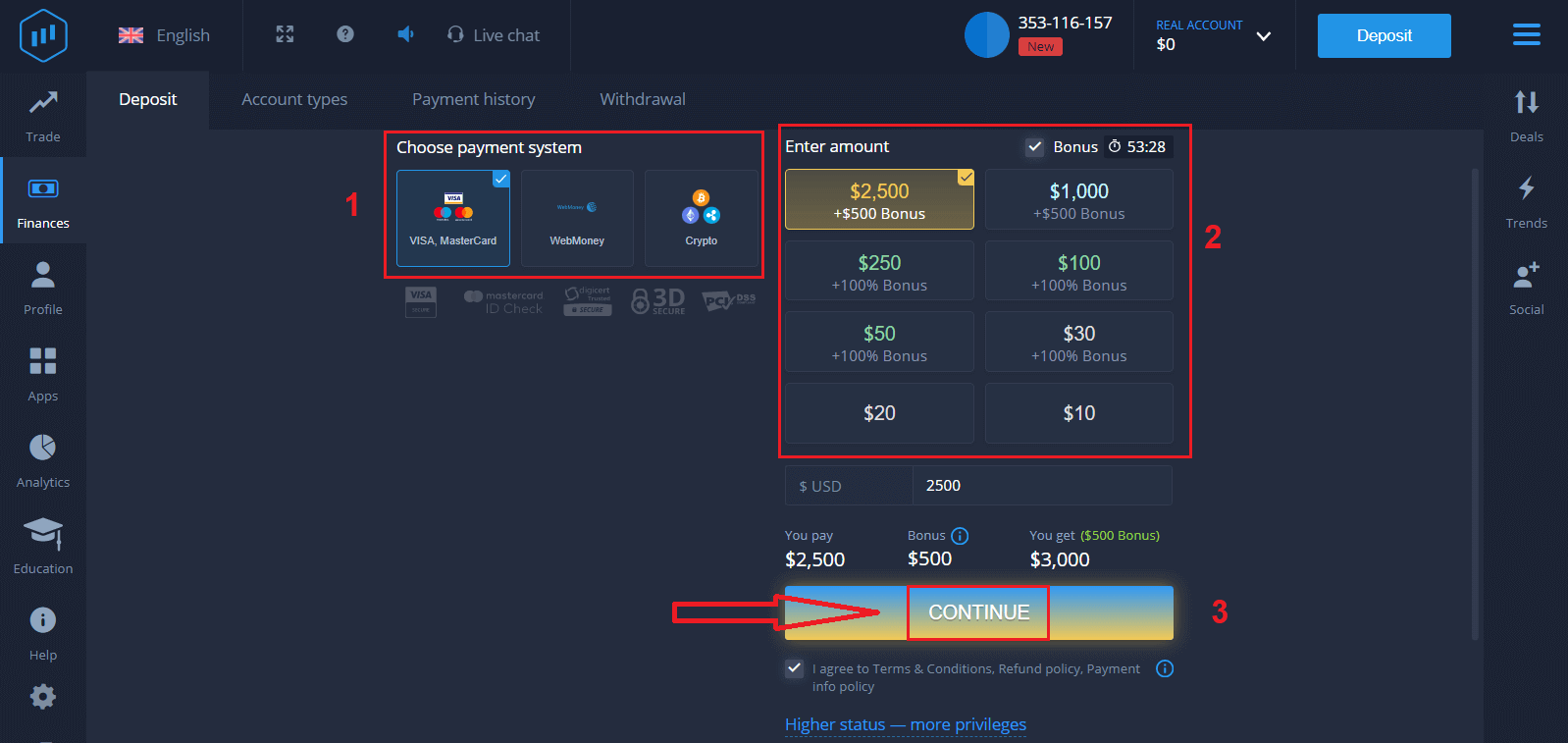
Masukkan data kad dan klik "Tambah dana ..."
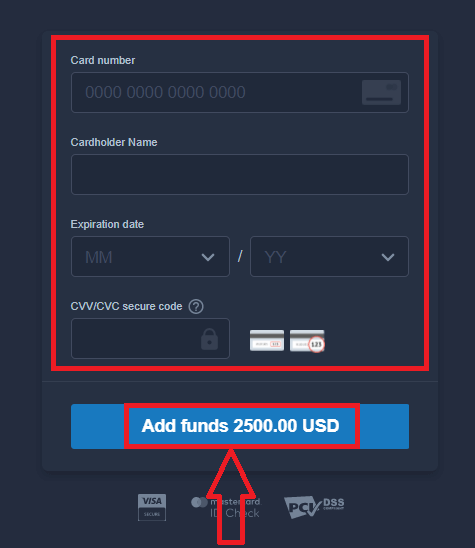
Kini anda boleh berdagang pada akaun sebenar selepas berjaya mendepositkan.
Jika anda ingin menggunakan Akaun Demo, klik "AKAUN SEBENAR" dan pilih "AKAUN DEMO" untuk mula berdagang dengan $10,000 dalam Akaun Demo. Akaun demo ialah alat untuk anda membiasakan diri dengan platform, mengamalkan kemahiran dagangan anda pada aset yang berbeza dan mencuba mekanik baharu pada carta masa nyata tanpa risiko.
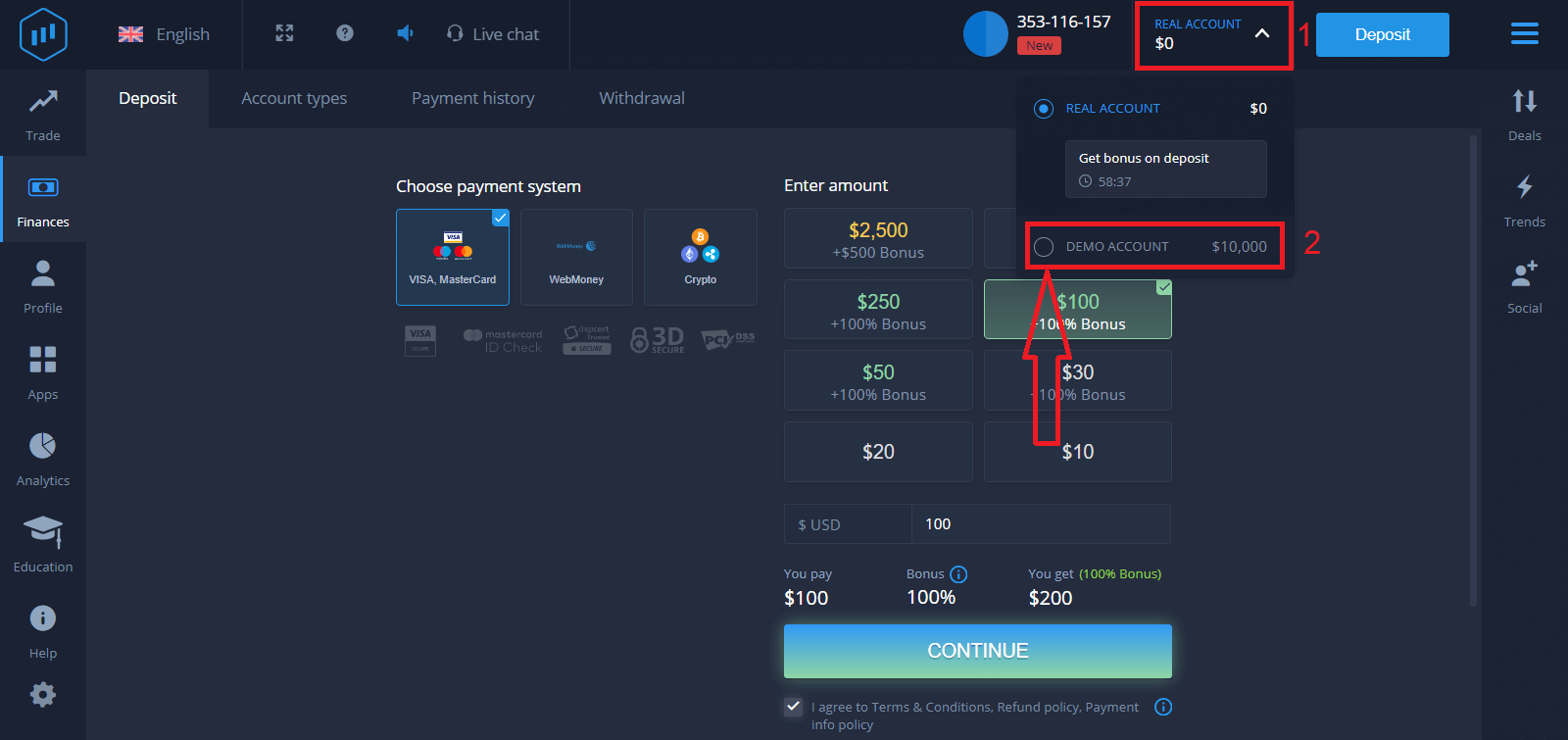
Bagaimana untuk Log masuk ke ExpertOption menggunakan Facebook?
Anda juga boleh log masuk ke laman web menggunakan akaun Facebook peribadi anda dengan mengklik pada butang Facebook.
1. Klik pada butang Facebook
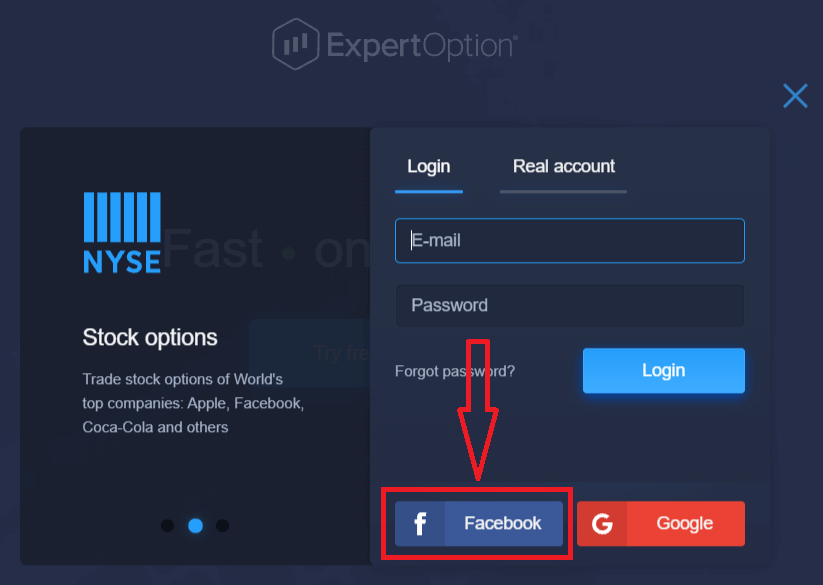
2. Tetingkap log masuk Facebook akan dibuka, di mana anda perlu memasukkan alamat e-mel anda yang anda gunakan untuk mendaftar di Facebook
3. Masukkan kata laluan dari akaun Facebook anda
4. Klik pada “Log Masuk”
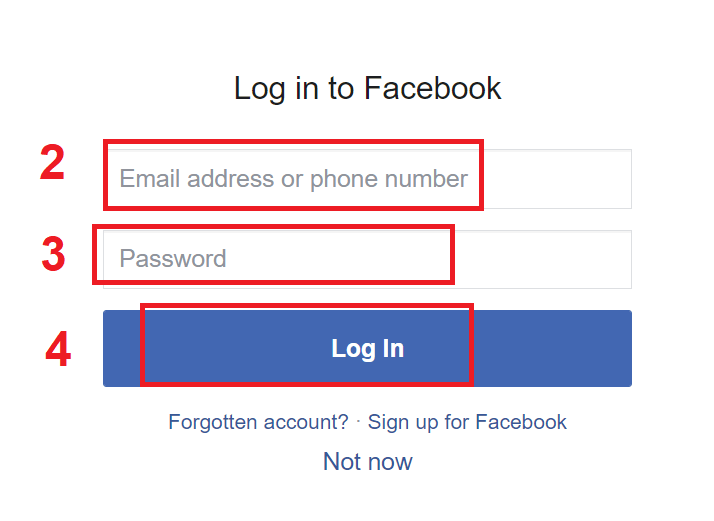
Sebaik sahaja anda telah mengklik pada butang “Log masuk”, ExpertOption akan meminta akses kepada: Nama dan gambar profil dan alamat e-mel anda. Klik "Teruskan..."
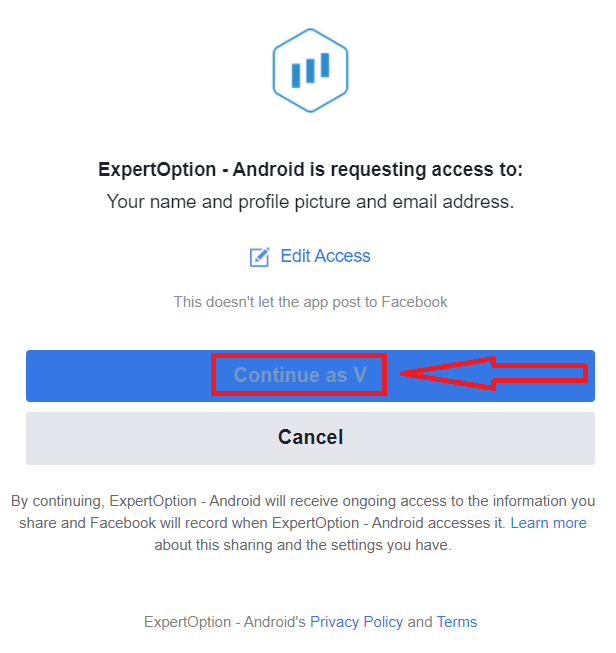
Selepas itu Anda akan diubah hala secara automatik ke platform ExpertOption.
Bagaimana untuk Log masuk ke ExpertOption menggunakan Google?
1. Untuk kebenaran melalui akaun Google anda, anda perlu klik pada butang Google .
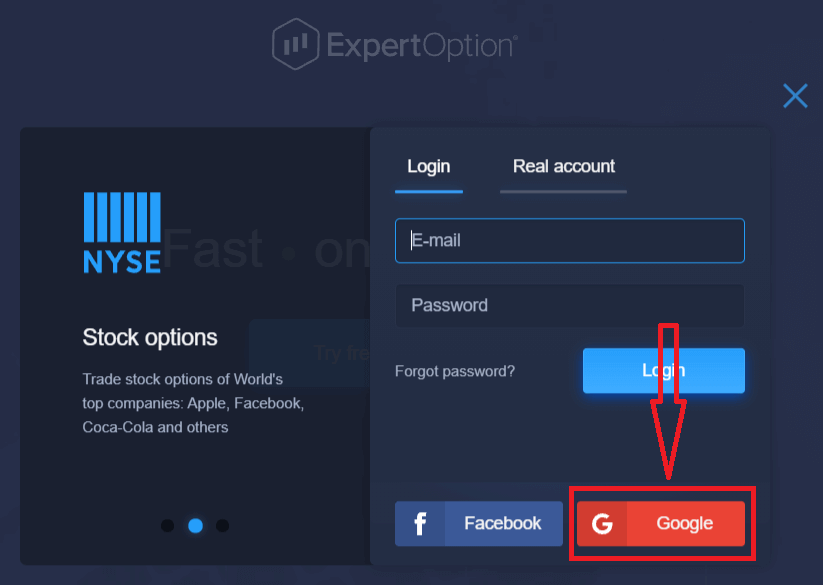
2. Kemudian, dalam tetingkap baharu yang terbuka, masukkan nombor telefon atau e-mel anda dan klik “Seterusnya”. Sistem akan membuka tetingkap, anda akan diminta untuk kata laluan untuk akaun google anda.
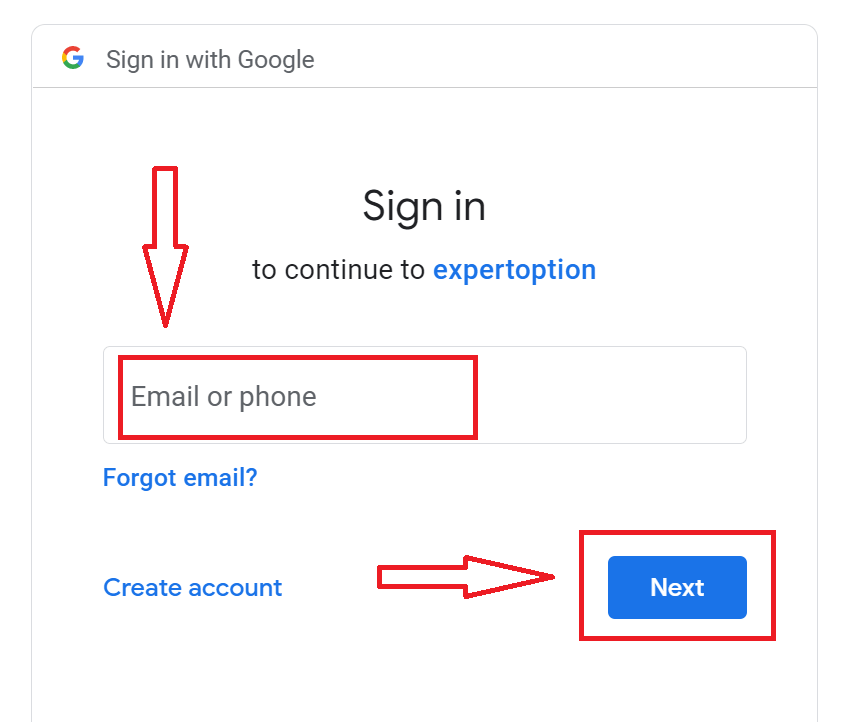
3. Kemudian masukkan kata laluan untuk akaun Google anda dan klik "Seterusnya".
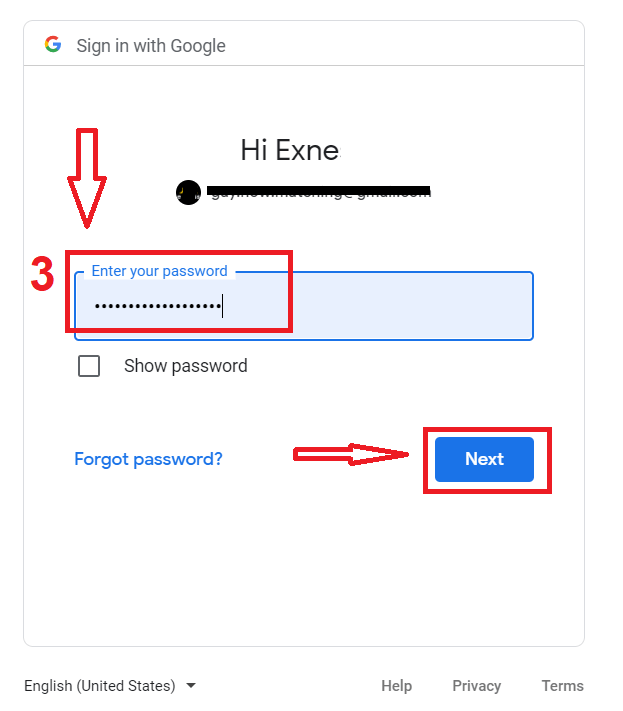
Selepas itu, ikut arahan yang dihantar daripada perkhidmatan ke alamat e-mel anda. Anda akan dibawa ke akaun ExpertOption peribadi anda.
Pemulihan Kata Laluan daripada akaun ExpertOption
Jangan risau jika anda tidak boleh log masuk ke platform, anda mungkin hanya memasukkan kata laluan yang salah. Anda boleh membuat yang baru.Jika anda menggunakan versi web
Untuk melakukannya klik pautan "Lupa Kata Laluan".
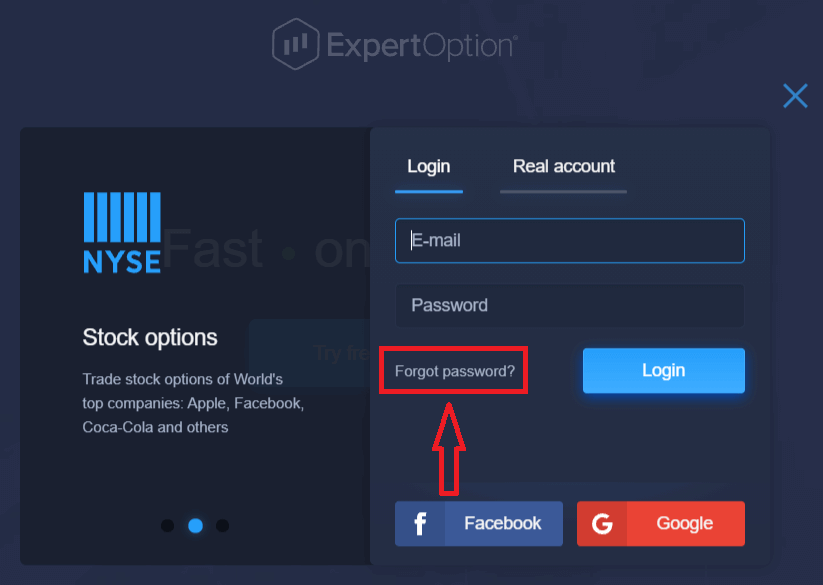
Kemudian, sistem akan membuka borang baharu di mana anda akan diminta untuk memulihkan kata laluan anda untuk akaun ExpertOption anda. Anda perlu menyediakan sistem dengan alamat e-mel yang sesuai dan klik "Tetapkan Semula Kata Laluan"
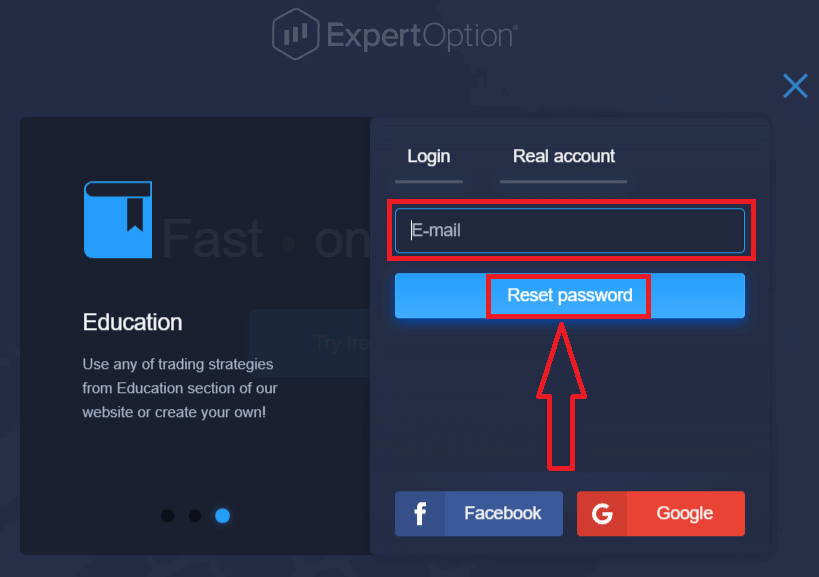
Pemberitahuan akan dibuka bahawa e-mel telah dihantar ke alamat e-mel ini untuk menetapkan semula kata laluan.
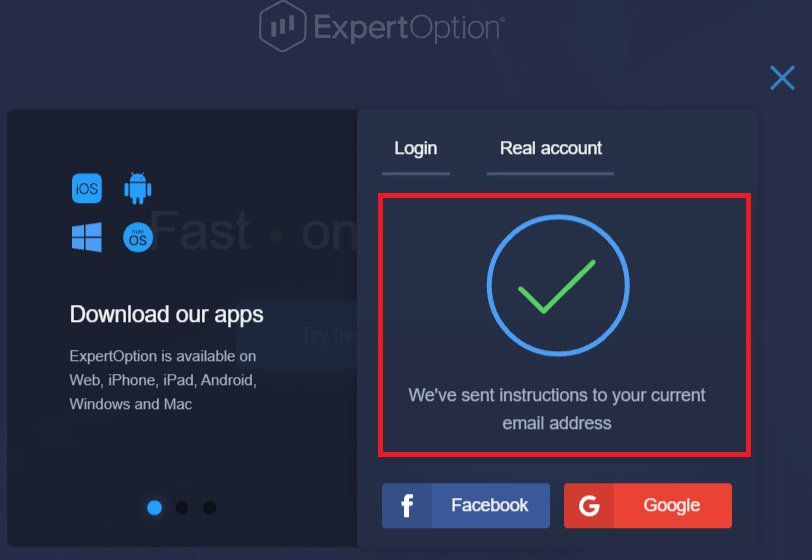
Selanjutnya dalam surat pada e-mel anda, anda akan ditawarkan untuk menukar kata laluan anda. Klik pada «Tetapkan Semula Kata Laluan»
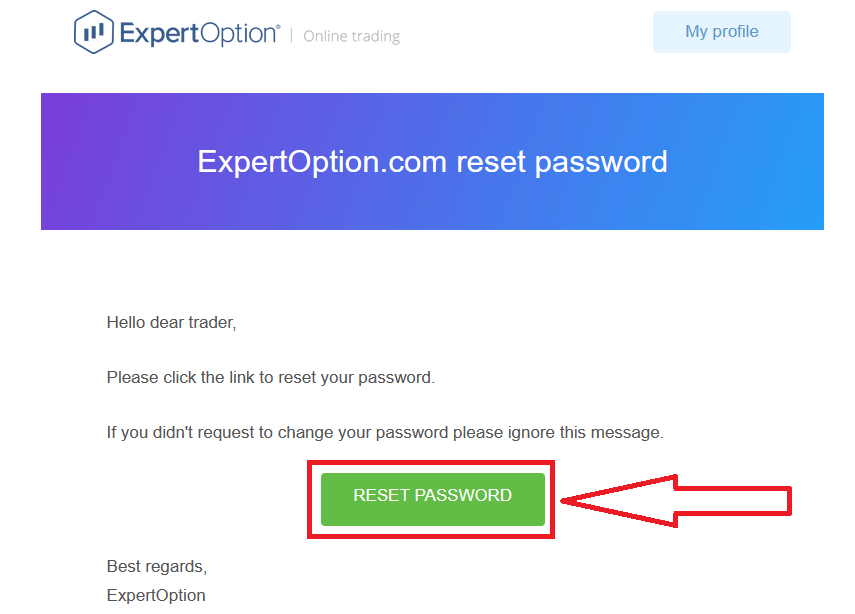
Pautan daripada e-mel akan membawa anda ke bahagian khas di tapak web ExpertOption. Masukkan kata laluan baharu anda di sini dua kali dan klik butang "Tukar kata laluan"
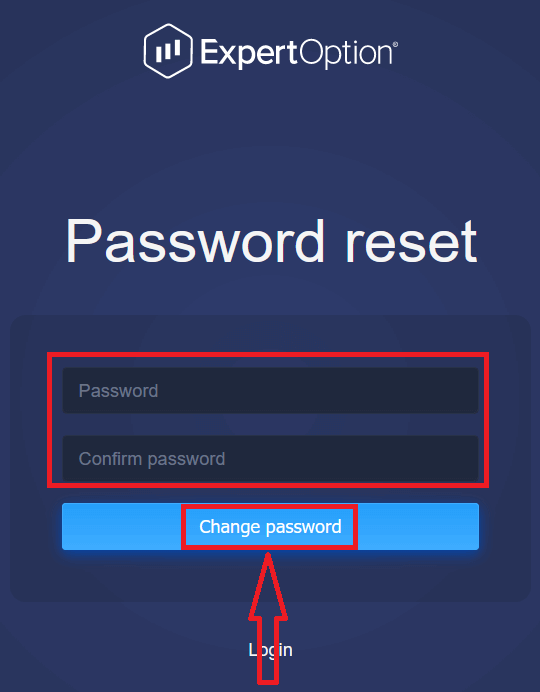
Selepas memasukkan "Kata Laluan" dan "Sahkan kata laluan". Mesej akan muncul menunjukkan bahawa kata laluan telah berjaya ditukar.
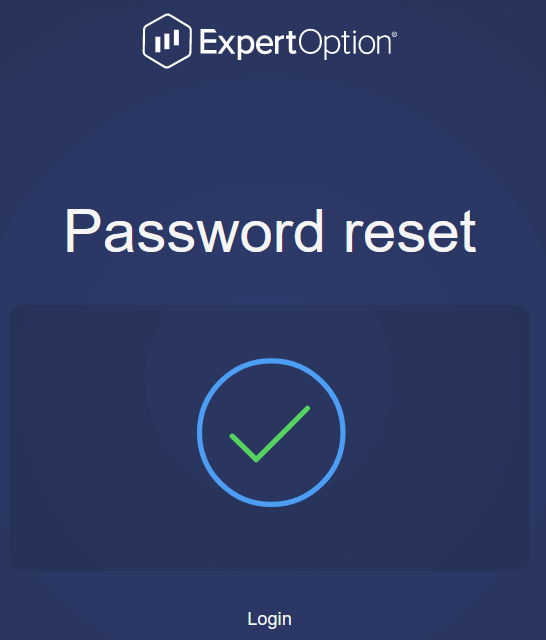
Itu sahaja! Kini anda boleh log masuk ke platform ExpertOption menggunakan nama pengguna dan kata laluan baharu anda.
Jika anda menggunakan aplikasi mudah alih
Untuk melakukan itu, Klik ikon "Menu"
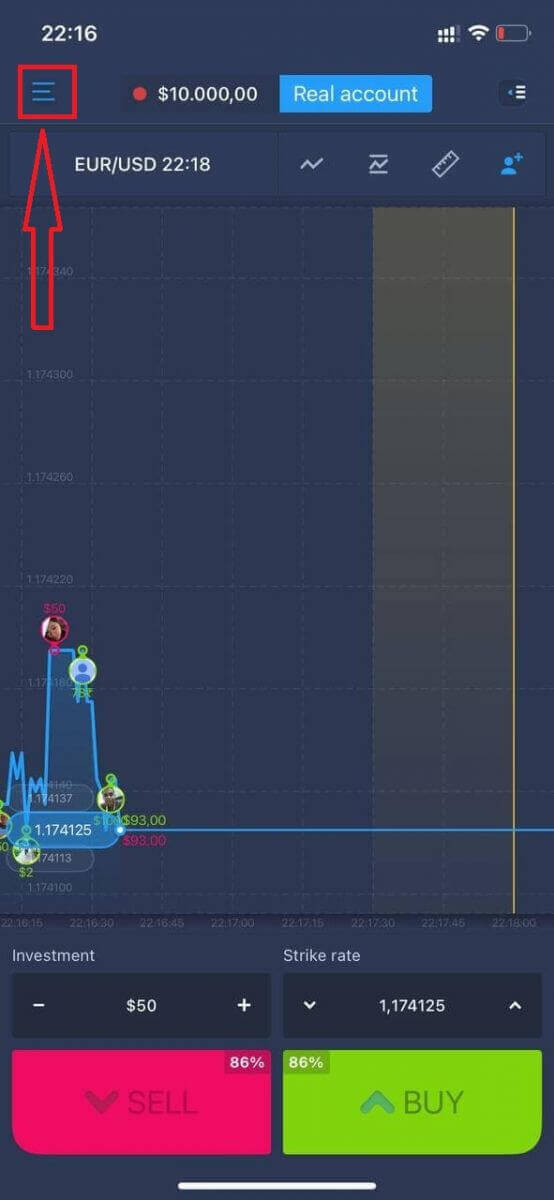
Klik "Log Masuk"
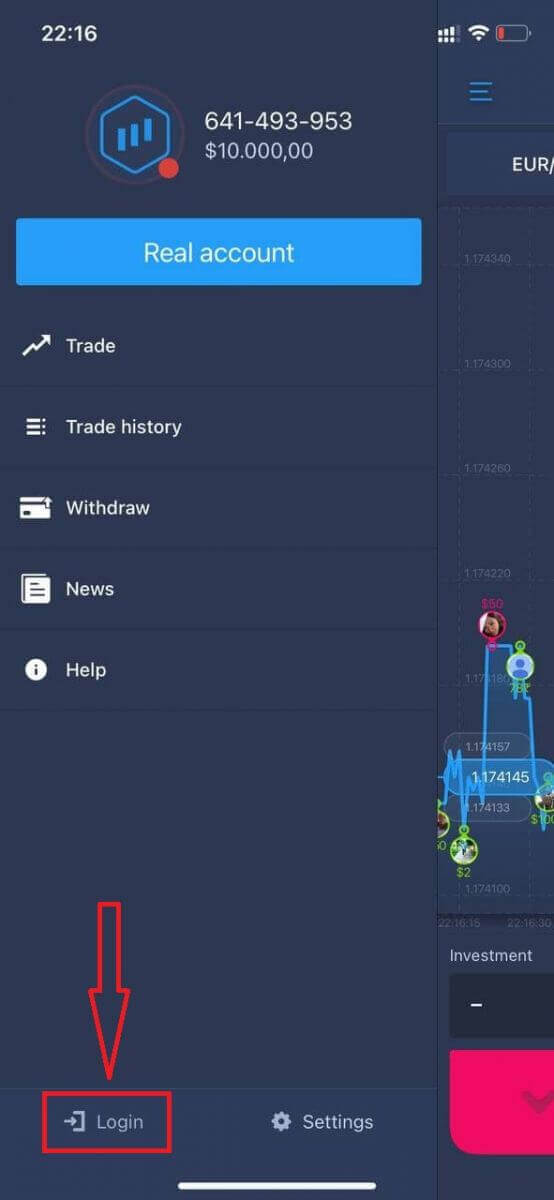
Klik pada pautan "Terlupa kata laluan"
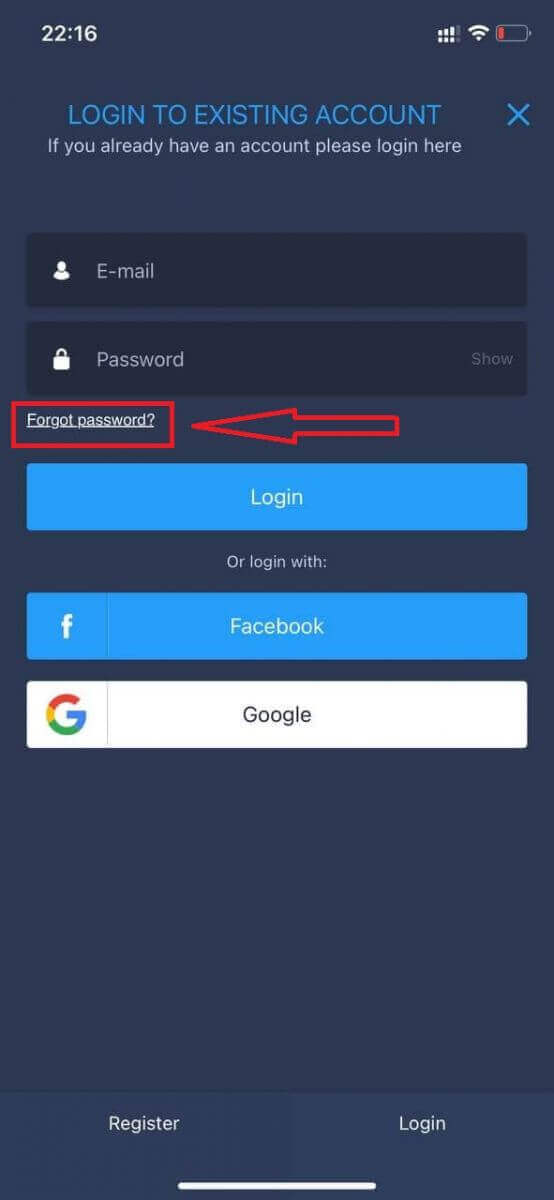
Dalam tetingkap baharu, masukkan e-mel yang anda gunakan semasa mendaftar dan klik butang "Hantar". Kemudian lakukan baki langkah yang sama seperti apl web
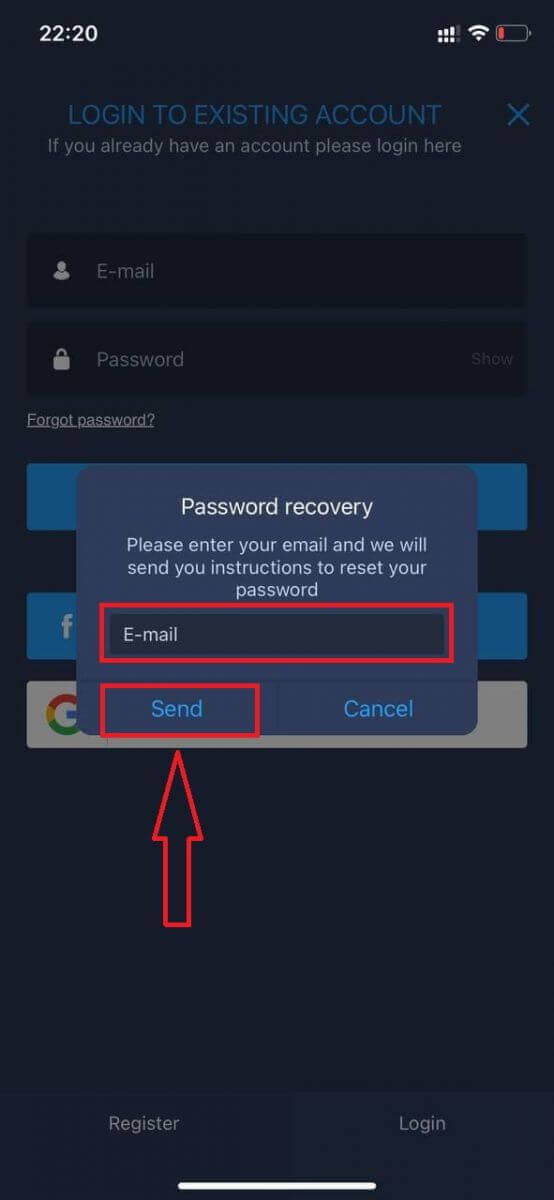
Log masuk Versi Web Mudah Alih ExpertOption
Jika anda ingin berdagang pada versi web mudah alih platform dagangan ExpertOption, anda boleh melakukannya dengan mudah. Pada mulanya, buka penyemak imbas anda pada peranti mudah alih anda. Selepas itu, cari “ expertoption.com ” dan lawati laman web rasmi broker.
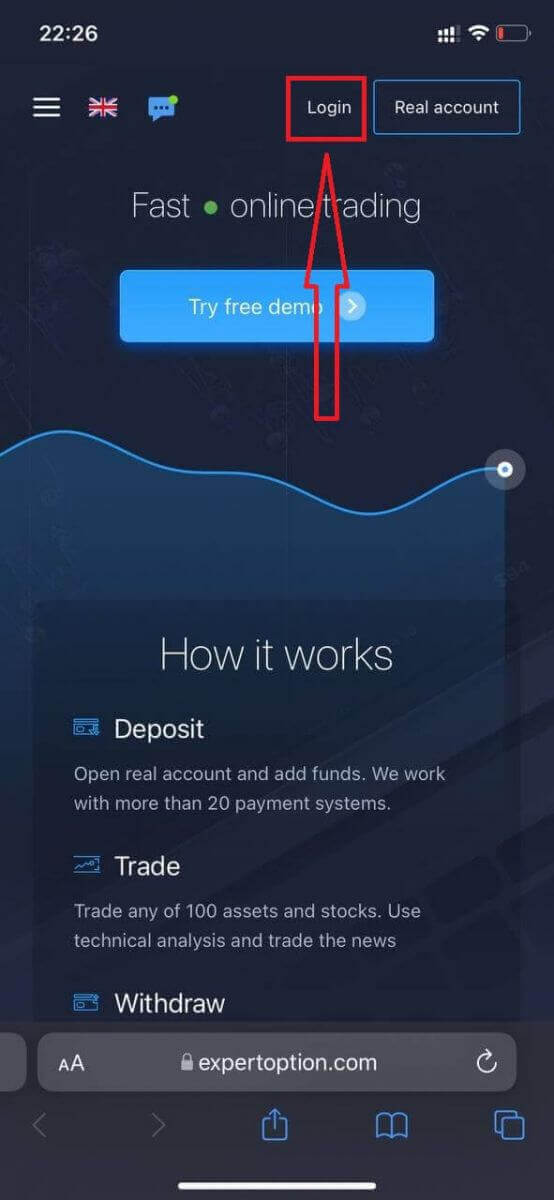
Masukkan e-mel dan kata laluan anda dan kemudian klik pada butang "Log Masuk".
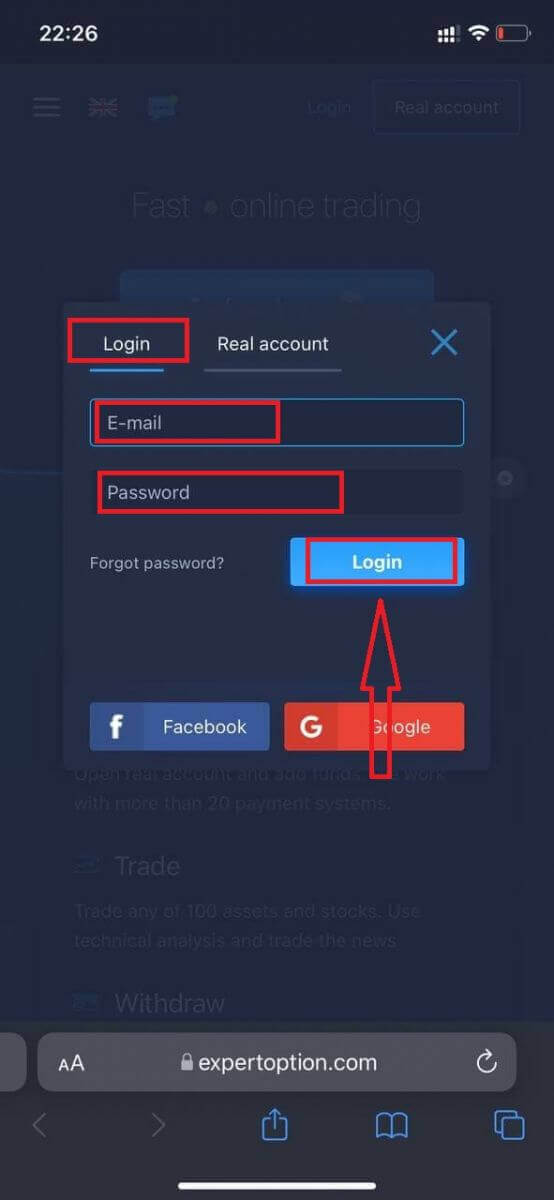
Selepas log masuk berjaya, anda akan melihat halaman Deposit. Untuk memulakan dagangan Langsung anda perlu membuat pelaburan dalam akaun anda (Deposit minimum ialah 10 USD).
Cara membuat Deposit dalam ExpertOption
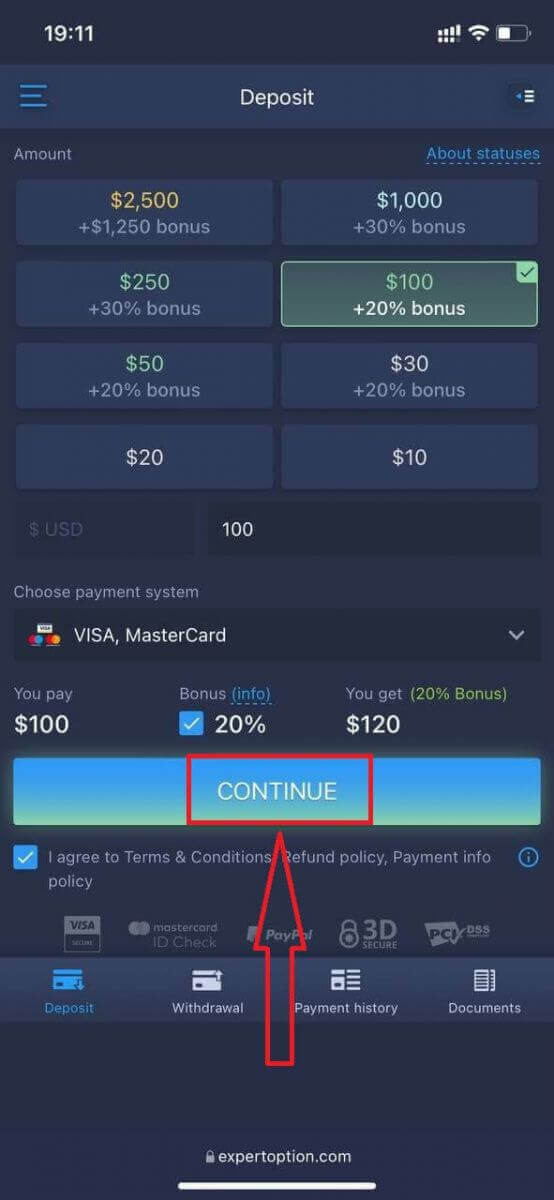
Masukkan data kad dan klik "Tambah dana ..."
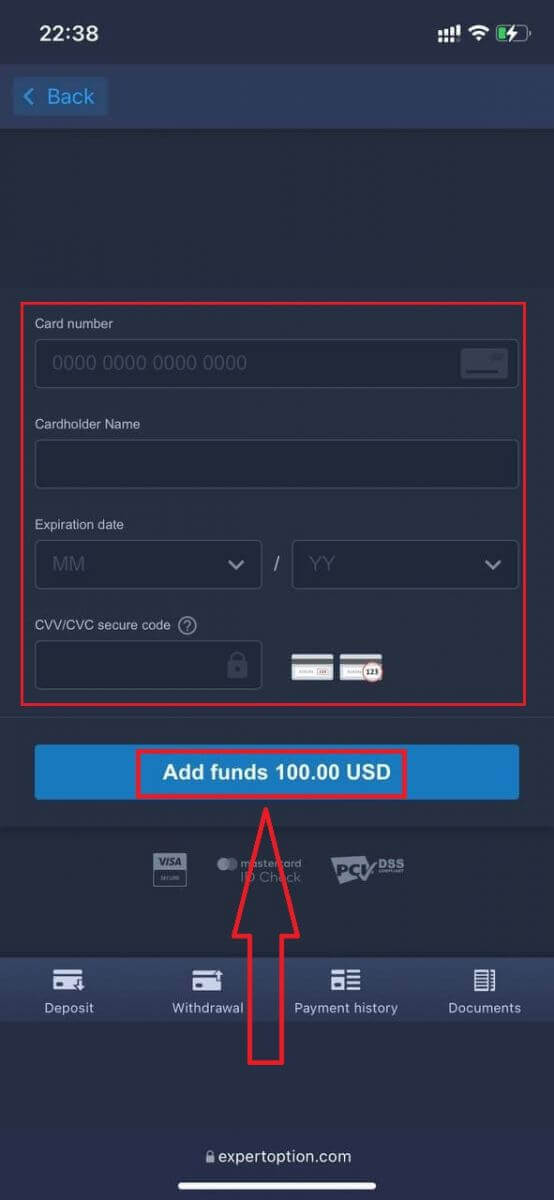
Kini anda boleh berdagang pada akaun sebenar selepas berjaya mendepositkan.
Jika anda ingin menggunakan Akaun Demo, klik ikon "Menu".
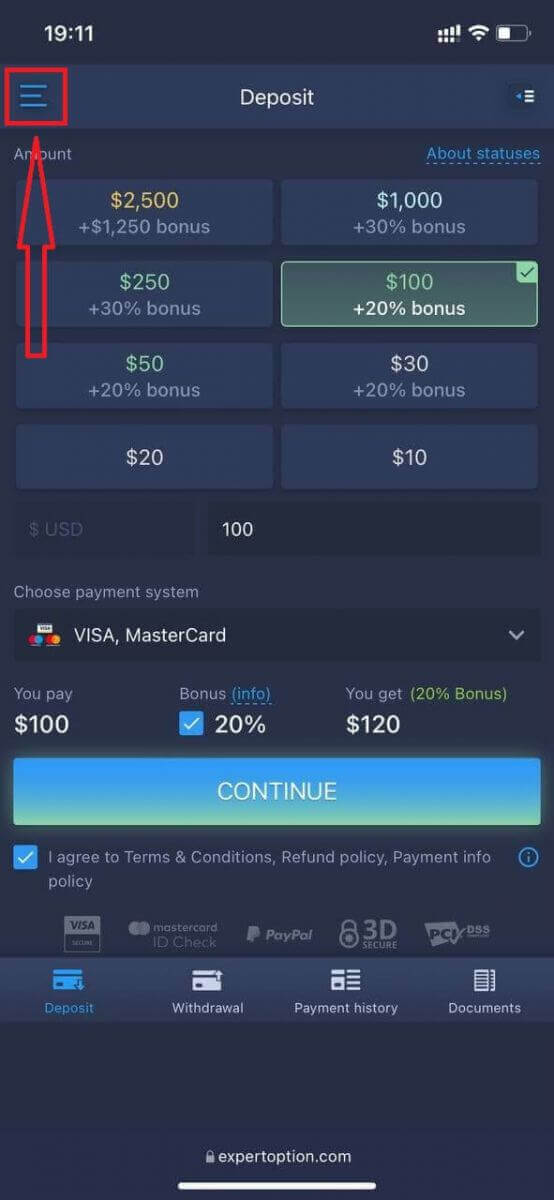
Klik "Perdagangan"
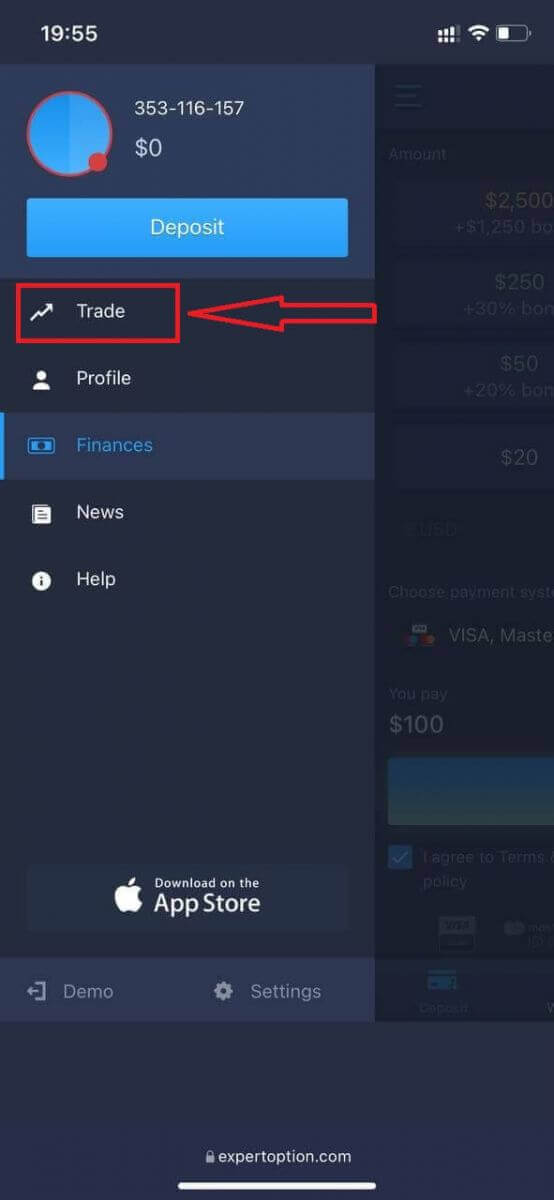
Tukar akaun daripada akaun Real kepada akaun Demo.
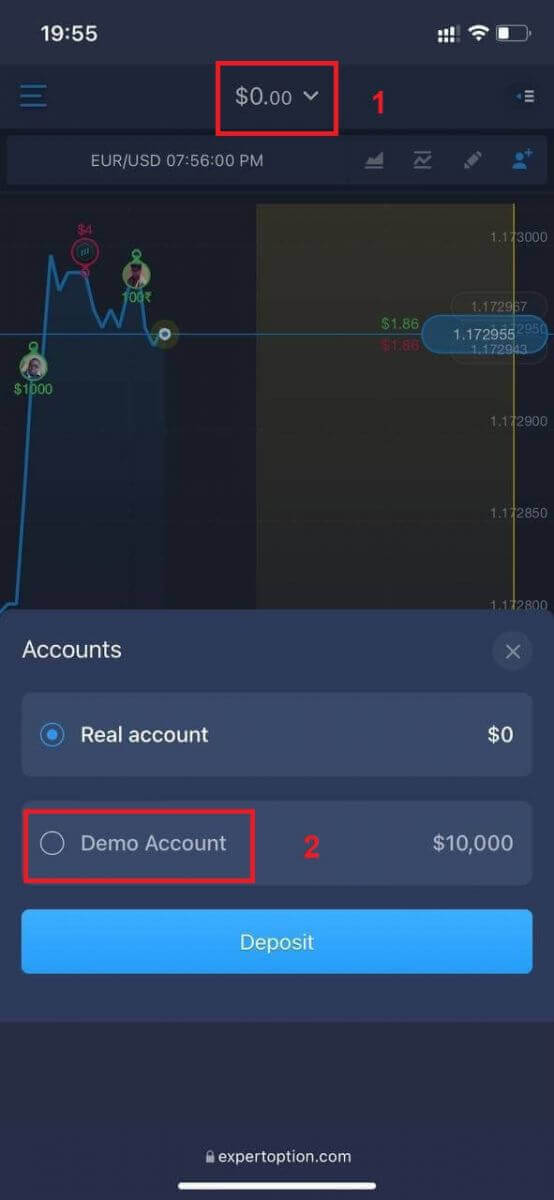
Anda akan mempunyai $10,000 dalam akaun Demo.
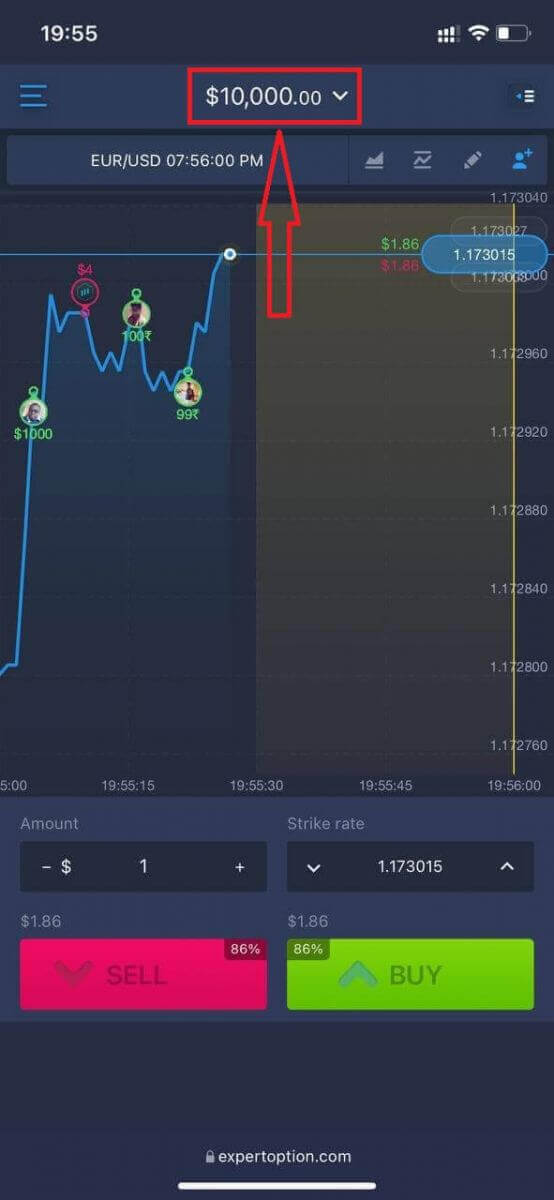
Kini anda boleh berdagang dari versi web mudah alih platform. Versi web mudah alih platform dagangan adalah sama seperti versi web biasa. Oleh itu, tidak akan ada sebarang masalah dengan berdagang dan memindahkan dana.
Bagaimana untuk Log masuk ke apl iOS ExpertOption?
Log masuk pada platform mudah alih iOS adalah sama dengan log masuk pada apl web ExpertOption. Aplikasi ini boleh dimuat turun melalui App Store pada peranti anda atau klik di sini . Cuma cari apl “ExpertOption - Dagangan Mudah Alih” dan klik «DAPAT» untuk memasangnya pada iPhone atau iPad anda.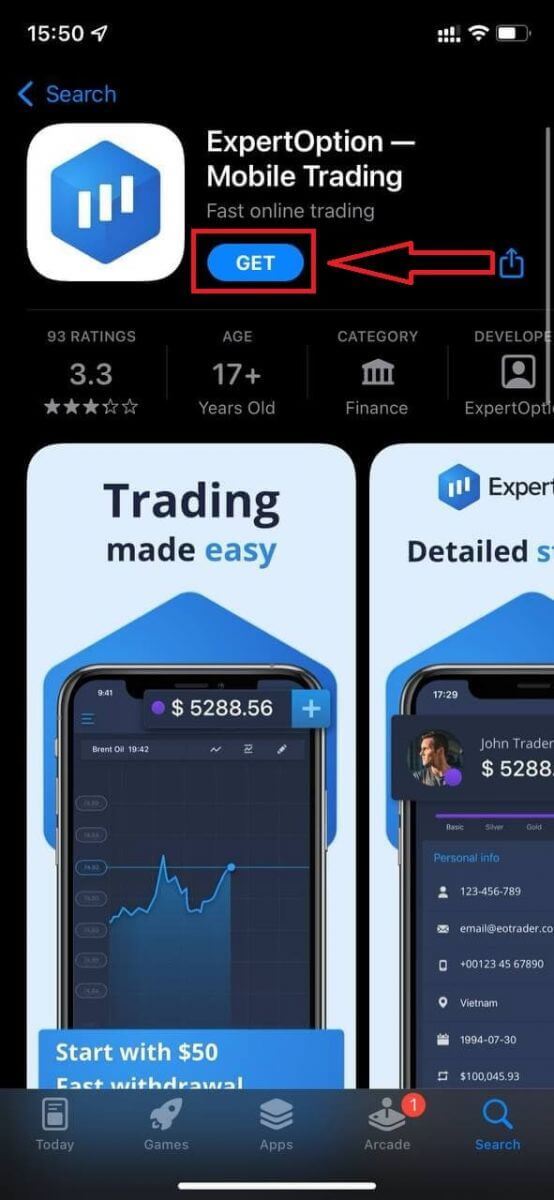
Selepas pemasangan dan pelancaran anda boleh log masuk ke aplikasi mudah alih iOS ExpertOption dengan menggunakan e-mel anda, Facebook atau Google. Anda hanya perlu memilih ikon "Menu".
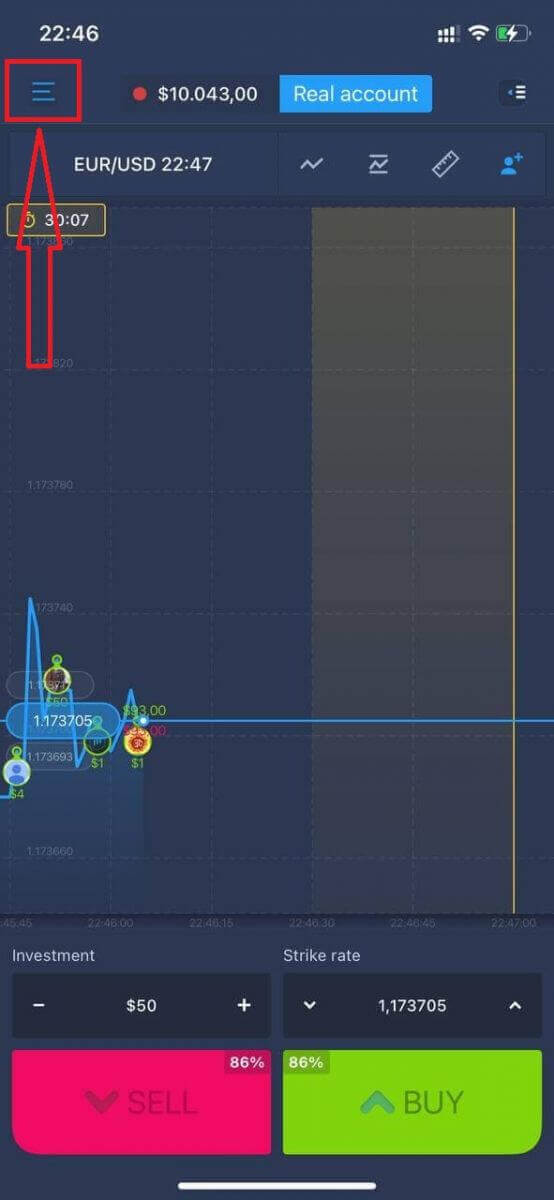
Klik "Log Masuk"
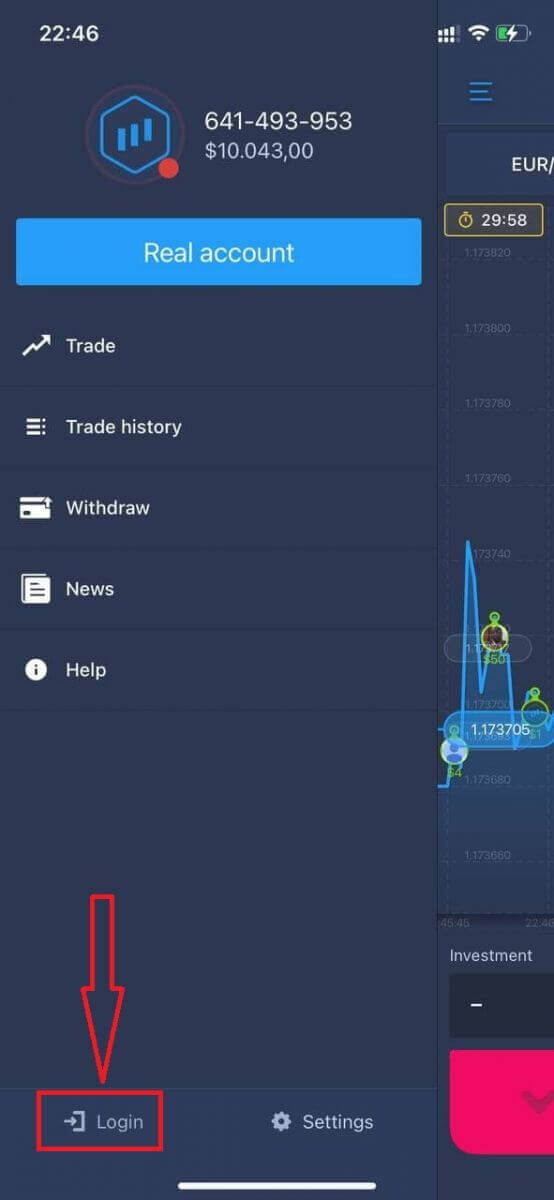
Masukkan e-mel dan kata laluan anda dan kemudian klik pada butang "Log Masuk".
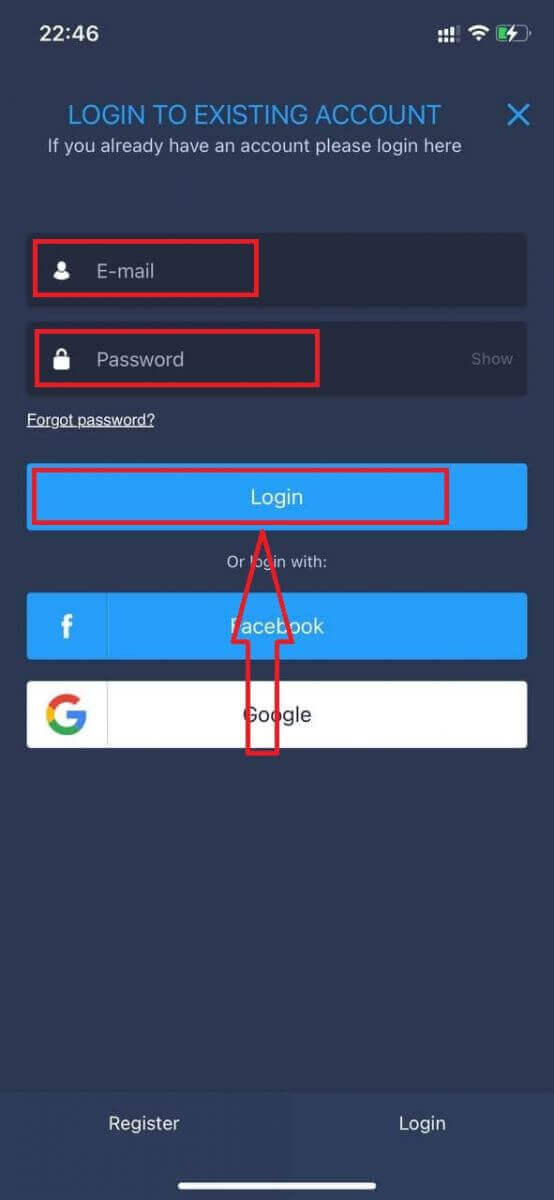
Bagaimana untuk Log masuk ke apl Android ExpertOption?
Anda perlu melawati gedung Google Play dan cari "ExpertOption - Dagangan Mudah Alih" untuk mencari aplikasi ini atau klik di sini .
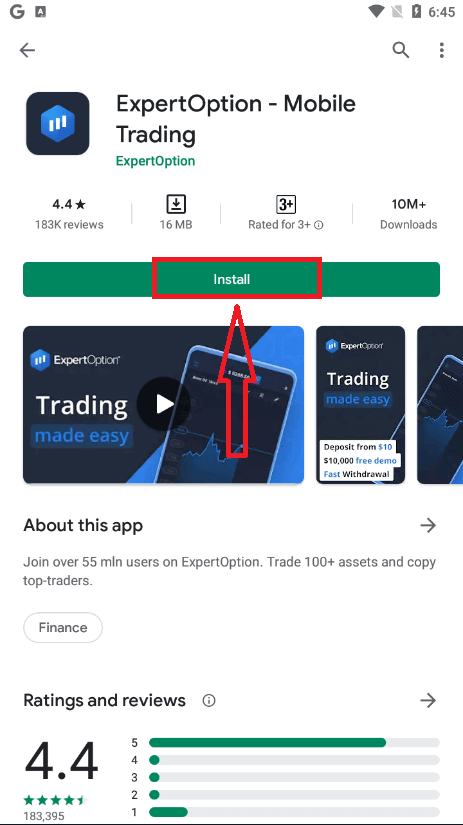
Selepas pemasangan dan pelancaran anda boleh log masuk ke aplikasi mudah alih Android ExpertOption dengan menggunakan e-mel, Facebook atau akaun Google anda.
Lakukan langkah yang sama seperti pada peranti iOS, pilih ikon "Menu".
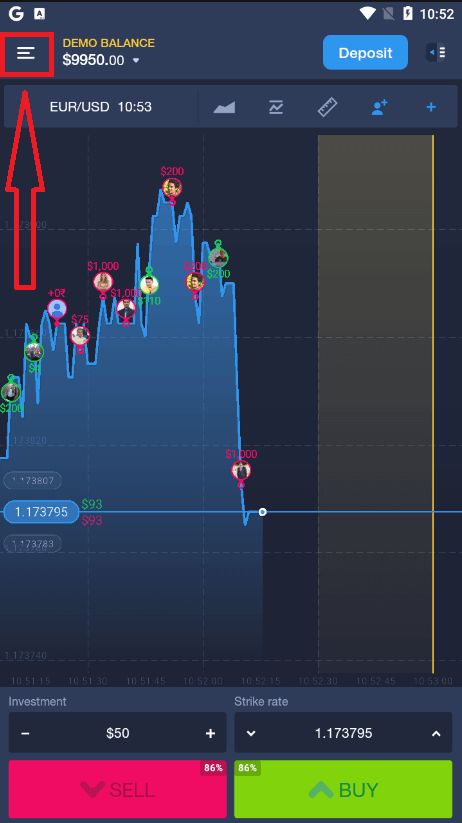
Klik "Log Masuk"
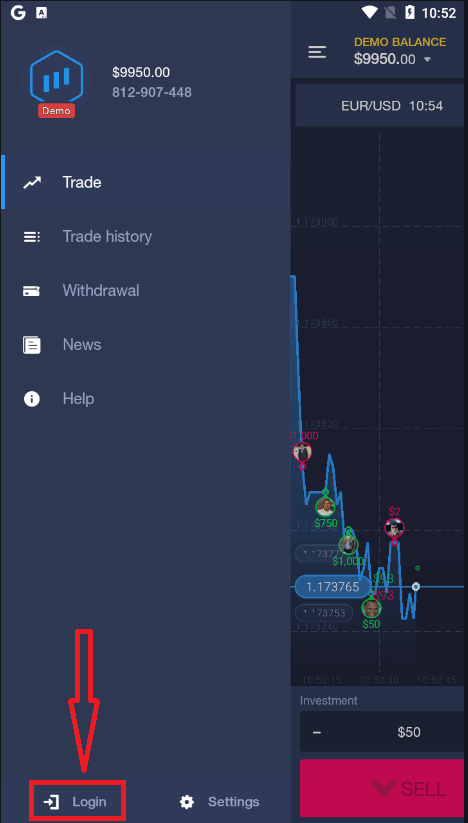
Masukkan e-mel dan kata laluan anda dan kemudian klik pada butang "Log Masuk".
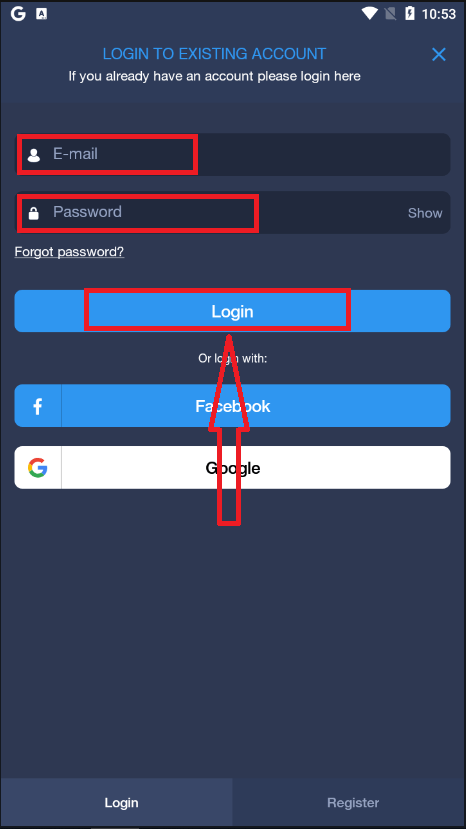
Cara Mengeluarkan Wang di ExpertOption
Kaedah pembayaran manakah yang tersedia untuk pengeluaran?
Kami bekerja dengan lebih daripada 20 sistem pembayaran. Anda boleh memindahkan wang ke kad debit atau kredit anda: Visa, MasterCard, Maestro, UnionPay. Kami juga disepadukan dengan kaedah pembayaran elektronik: Neteller, Skrill, Perfect Money, FasaPay dan lain-lain.
Akaun Emas, Platinum dan Eksklusif mempunyai pengeluaran keutamaan.
Pengeluaran pertama perlu dibuat ke kad bank atau e-dompet yang digunakan untuk membuat deposit. Dalam kes pengeluaran ke kad bank, jumlah pengeluaran mestilah sama dengan jumlah deposit. Dana lain (hasil) yang anda boleh keluarkan ke mana-mana e-dompet (Skrill, Neteller, UnionPay, atau mana-mana kaedah lain)
Bagaimanakah saya boleh mengeluarkan wang?
Pertama, mari jelaskan satu perkara kecil. Ia mungkin kelihatan tidak masuk akal atau bodoh kepada sesetengah orang, tetapi kami menerima banyak soalan yang sama setiap hari. Wang boleh dikeluarkan HANYA dari akaun sebenar, akaun demo sebenarnya adalah profil simulasi di mana anda boleh berlatih membuat wang menggunakan platform ExpertOption. Oleh itu, pada awalnya, pada akaun demo, $10,000 yang sangat besar tersedia untuk berdagang.
Jadi, anda mempunyai akaun sebenar, anda telah menambah nilai menggunakan kad bank MasterCard. Kini anda telah memperoleh keuntungan dan ingin mengeluarkan kemenangan anda. Bagaimana ia boleh dilakukan?
Pengeluaran tidak pernah semudah ini! Ikuti langkah berikut:
1. Buka sahaja platform ExpertOption dan ketik pada menu sudut atas sebelah kiri.
2. Kemudian pilih pilihan Kewangan. Anda kini akan melihat pilihan Pengeluaran di sudut kanan bawah tetingkap.
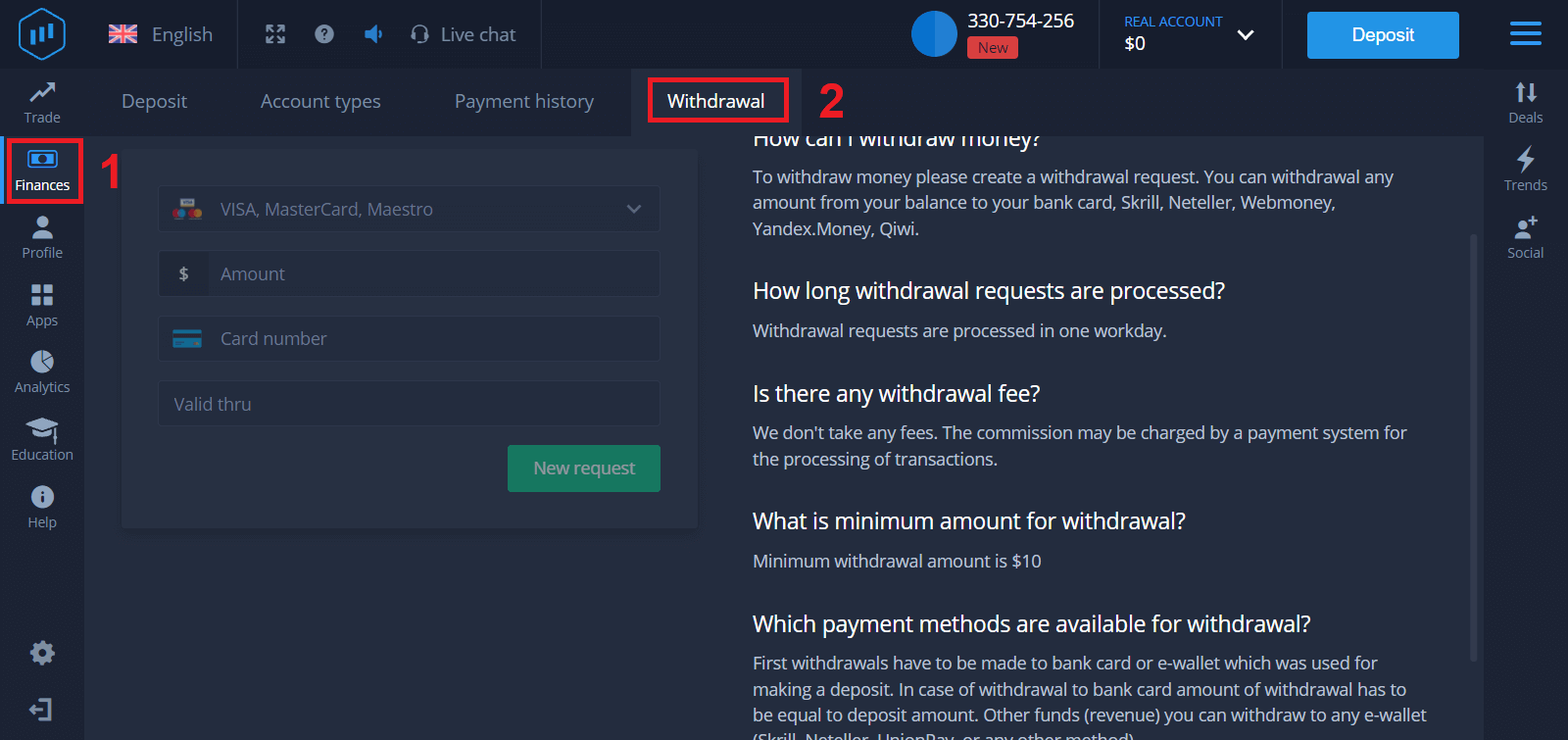
3. Di sana anda perlu memasukkan semua data kaedah pembayaran yang ingin anda gunakan untuk pengeluaran
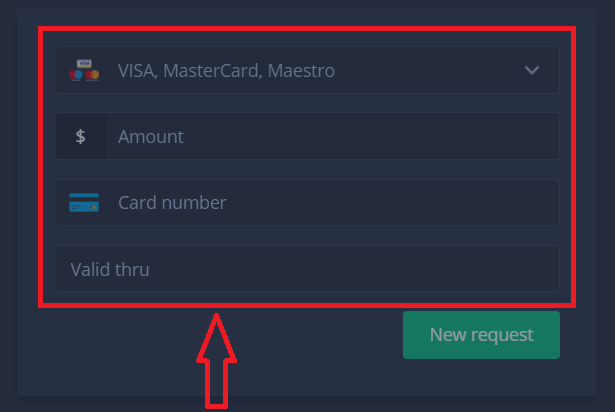
4. Setelah anda memberikan semua maklumat dalam medan ini, tekan butang “Permintaan baharu”.
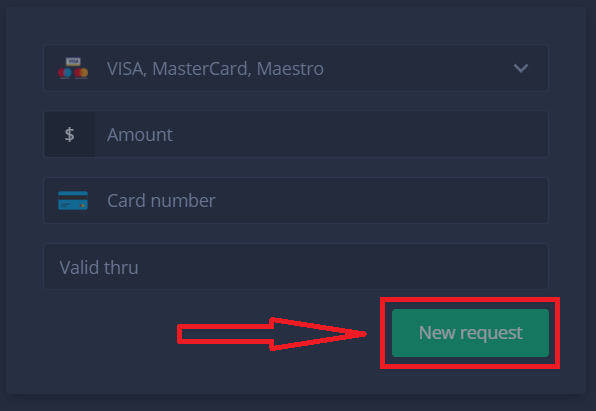
Itu sahaja, wang anda sedang dalam perjalanan ke kad kredit anda atau kaedah pembayaran lain. Anda akan melihat permintaan baharu dalam "Sejarah pembayaran"
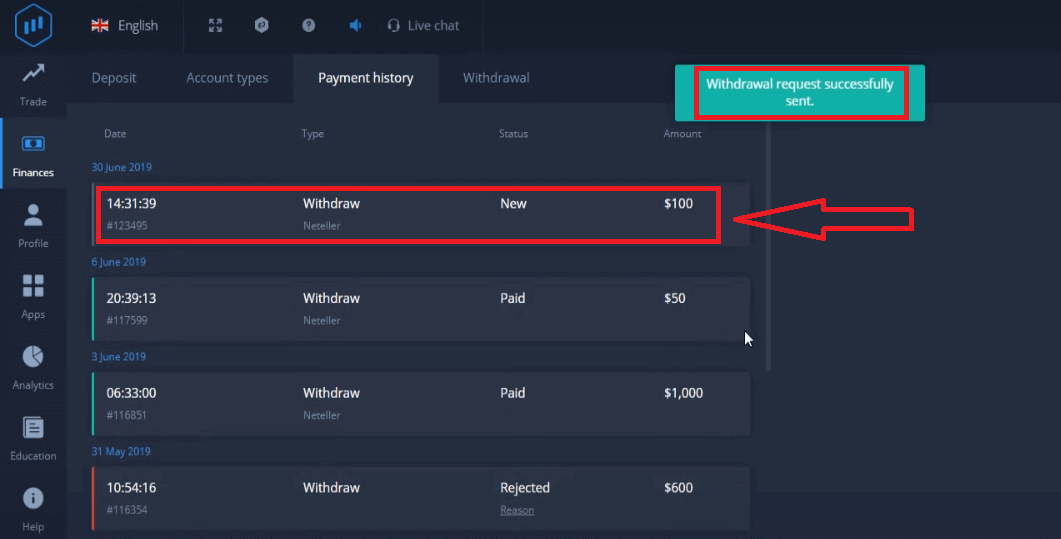
Satu lagi perkara penting!
Sebagai tambahan kepada kaedah pengeluaran biasa - seperti kad kredit, terdapat berpuluh-puluh cara pengeluaran lain dalam ExpertOption. Tetapi pengeluaran pertama sentiasa tersedia hanya (!) kepada kaedah pembayaran yang anda gunakan untuk deposit.